Πολλές φορές θέλουμε να ξέρουμε περισσότερα για τον υπολογιστή μας. Ίσως θέλουμε να γνωρίζουμε κάτι παραπάνω από τους φίλους μας ώστε να τους εντυπωσιάσουμε. Τι θα έλεγες να γνώριζες την ακριβή ημερομηνία εγκατάστασης των Windows στο σύστημά σσυ;
Πολύ εύκολο φίλες και φίλοι, και μαζί με την πληροφορία αυτή θα μπορέσουμε να δούμε και άλλες χρήσιμες, όπως ποια είναι η ip διεύθυνσή μας, η ip του ρούτερ μας (πολύ σημαντικό), πληροφορίες για το μοντέλο της κάρτας δικτύου, πληροφορίες για τη μνήμη RAM, επεξεργαστή(ες), το BIOS, ακόμα και πόσα Hotfixs έχουν εγκατασταθεί.
Τα hotfix είναι σημαντικά για τον υπολογιστή μας διότι αφορούν updates της microsoft ώστε να μπαλώνουν τρύπες ασφαλείας που δημιουργήθηκαν στο σύστημά μας! Πάμε λοιπόν να δούμε πόσο εύκολο είναι:
Βήμα 1ο: Πατάμε το πλήκτρο των Windows (αυτό με το λογότυπο της εταιρίας που βρίσκεται δίπλα στο πλήκτρο Alt) μαζί με το πλήκτρο R και θα εμφανιστεί το παράθυρο εκτέλεσης. Εκεί πληκτρολογούμε τη φράση CMD για να ανοίξει το παράθυρο της γραμμής εντολών.
Βήμα 2ο: Στην οθόνη της γραμμής εντολών πληκτρολογούμε systeminfo.exe και πατάμε το enter.
Βήμα 3ο: Μέσα σε λίγα δευτερόλεπτα θα δούμε όλες τις πληροφορίες για τον υπολογιστή μας μαζί και την ημερομηνία εγκατάστασης των Windows. Στη φωτογραφία βλέπει; την εγκατάσταση των δικών μου Windows 10.
Συντάκτης του άρθρου: Κυριάκος Οικονομίδης









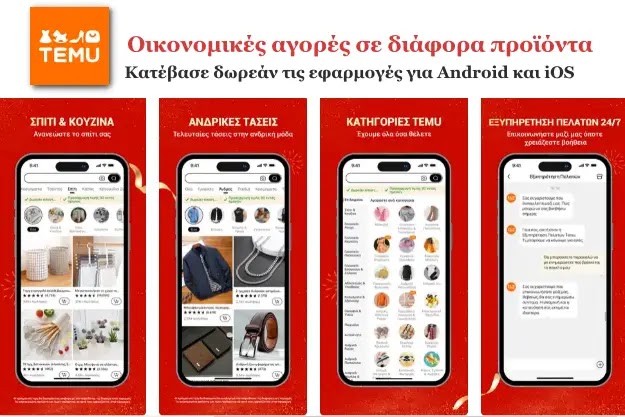
.webp)

